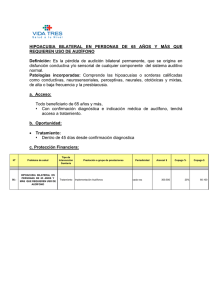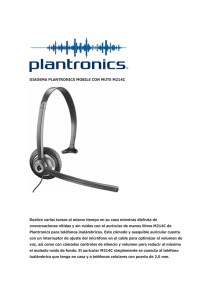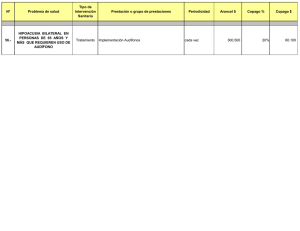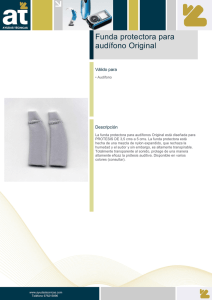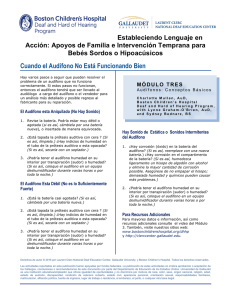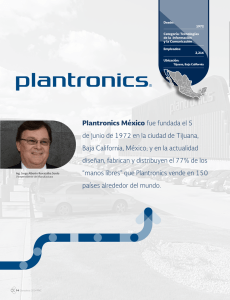Savi W745 - Plantronics
Anuncio
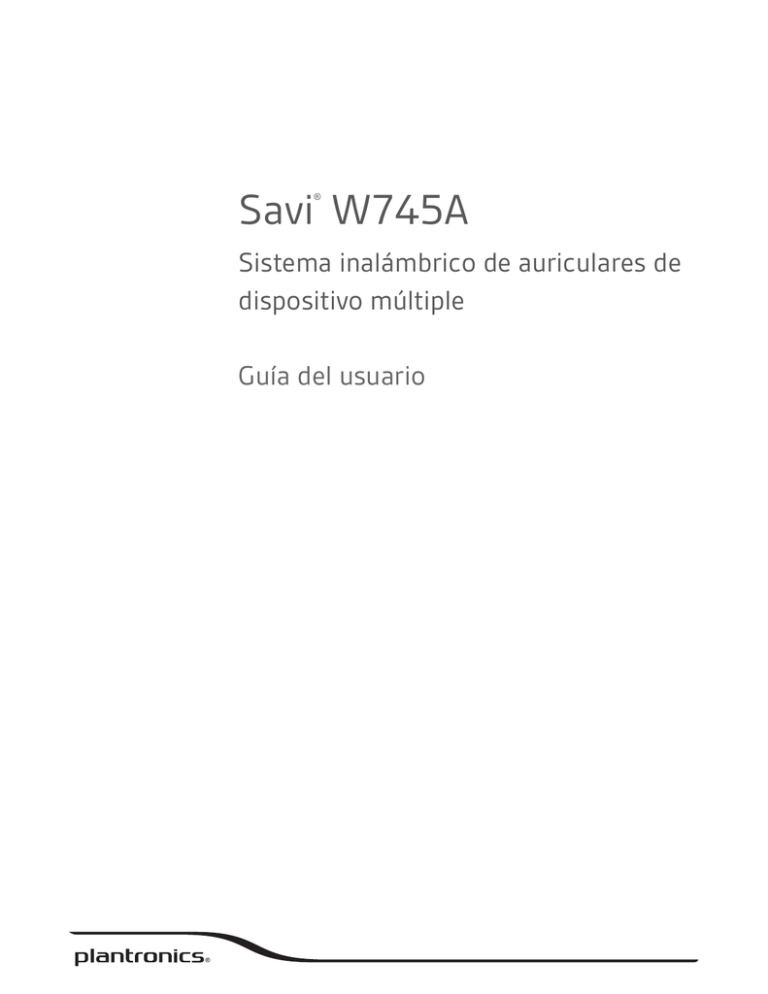
Savi W745A ® Sistema inalámbrico de auriculares de dispositivo múltiple Guía del usuario Índice Bienvenido 4 Requisitos del sistema 4 Enhanced Security de DECT Información de DECT 4 Contenido de la caja 4 6 Aspectos básicos de la base y el auricular Accesorios (se vende por separado) 7 8 Personalice su audífono 9 Instale la batería del audífono 9 Use el kit de ajuste para armar su audífono Armado sobre la oreja del lado derecho 9 Armado sobre la oreja 9 Ubique su audífono 10 Armado sobre la cabeza 11 Armado detrás de la cabeza 11 9 Cargue su auricular y batería de repuesto 13 Cargar el auricular 13 Cómo cargar la batería de repuesto 13 Teléfono de escritorio: conectar y llamar 14 Elija la configuración del teléfono de escritorio 14 Hacer una llamada con el teléfono de escritorio 15 Móvil: conectar y llamar 16 Computadora: conectar y llamar 17 Conecte su computadora 17 Hacer una llamada con el teléfono de Internet Ubique su base 17 Transmisión de audio 17 Características del audífono 19 Controles del auricular 19 Alimentación del audífono 19 Nivel de batería del audífono 21 Silenciar su audífono durante una llamada Ajuste el volumen de su audífono 22 Encender/apagar el LED del audífono 22 Tonos de aviso de fuera de alcance 22 Características de la base 24 Botones de la base 24 Botón de suscripción de la base 24 Botón de emparejamiento de Bluetooth 17 21 26 Uso diario 27 Llamadas entrantes 27 Llamadas salientes 28 Multi-Phone Status 29 Audio del audífono y el teléfono móvil 29 Combine audio de dos líneas o canales cualesquiera 29 Conferencia con hasta tres audífonos adicionales 29 Conferencias con auriculares adicionales y niveles de seguridad 30 2 Advanced Use 32 Instalación de Plantronics Hub 32 Inicie el Hub 32 Pestañas del Hub 32 Opciones de configuración del Hub 33 Tonos de llamada y volúmenes 35 Softphones y reproductores multimedia 36 Presencia 36 Funcionamiento inalámbrico 37 Avanzado 38 Herramientas adicionales de gestión de dispositivos 39 Solución de problemas 40 Auricular 40 Teléfono de escritorio 41 Móvil 41 Teléfono de Internet 41 3 Bienvenido Felicidades por su compra de un nuevo producto Plantronics. Esta guía contiene instrucciones para configurar y usar su sistema de audífonos inalámbricos Savi W745A que tiene una base WO2A y audífonos WH500A. Antes de instalar o utilizar el producto, consulte las instrucciones de seguridad (aparte) para obtener información importante acerca de la seguridad del producto. Requisitos del sistema PC ® ® ® • Sistemas operativos compatibles: Windows Vista Windows 7, Windows 8, 8.1 ® • Procesador: procesador Pentium 400 MHz o equivalente (mínimo); procesador Pentium 1GHz o equivalente (recomendado) • RAM: 96 MB (mínimo); 256 MB (recomendado) • Disco duro: 280 MB (mínimo); 500 MB o más (recomendado) • Microsoft Windows XP-Service Pack 3 (SP3) o posterior (recomendado) Microsoft Windows Vista-Service Pack 1 (SP1) o posterior (recomendado) Pantalla • Cómo mínimo 800 x 600, 256 colores • 1024 x 768 highcolor, 32 bits (recomendado) Navegador ® • Debe tener instalado Internet Explorer V10 o posterior en el sistema (necesario) Enhanced Security de DECT Plantronics es un miembro del foro DECT y ha adoptado plenamente sus recomendaciones para las mejoras de seguridad de todos los productos DECT. Los productos de Plantronics basados en DECT ahora incorporan completamente las recomendaciones más recientes sobre Enhanced Security del foro DECT y de ETSI. Estas mejoras cubren los procedimientos de registro, autenticación, autorización y cifrado. Los productos DECT de Plantronics ahora están seguros contra todas las vulnerabilidades conocidas que se destacaron en los anuncios públicos del Consejo del Caos en 2009. Los productos DECT de la serie Savi 700 de Plantronics fueron puestos a prueba y aprobaron los requisitos de certificación de seguridad del foro DECT y, en consecuencia, se les ha otorgado la certificación del logo de seguridad del foro DECT. Los productos Plantronics que utilizan la nueva versión mejorada de DECT, que incluye estas mejoras de seguridad, están marcados en la base con el logo de seguridad del foro DECT. Información de DECT El producto inalámbrico DECT Standard adjunto utiliza frecuencias de radio restringidas que varían de un país a otro. Por lo general, los dispositivos DECT Standard se autorizan para usarse en Europa, Australia y Nueva Zelanda. El uso de este producto DECT Standard en países no autorizados implica una violación a la ley, podría afectar a redes y dispositivos de telecomunicaciones, y pueden conllevar multas y sanciones por parte de agencias reguladoras. 4 Para países específicos en los que se acepta legalmente el uso de dispositivos DECT Standard, consulte: www.dect.org 5 Contenido de la caja Audífono y batería Base, soporte de carga de lujo y batería de repuesto Diadema para usar sobre la cabeza Diadema para usar detrás de la cabeza Kit de ajuste del audífono con ganchos de sujeción, tapones y fundas de espuma Cable USB Cable de interfaz del teléfono Fuente de alimentación 6 Aspectos básicos de la base y el auricular Base 1 Conector de alimentación 2 Conector del dispositivo para descolgar 8 Botón de la computadora 9 Botón del teléfono móvil el teléfono 3 Conector del cable de interfaz del 10 Botón del teléfono de escritorio teléfono 4 Puerto USB 11 LED/botón de emparejamiento de 5 Volumen de conversación del teléfono de 12 LED/Botón de suscripción Bluetooth escritorio 6 Interruptor de configuración del teléfono 13 LED de carga de escritorio 7 Volumen de escucha del teléfono de escritorio Auricular 1 Gancho de sujeción 2 Tapón 3 Botón de volumen/silencio 4 Botón de control de llamadas 5 Batería 6 LED del auricular 7 Micrófono 7 Accesorios (se vende por separado) 1 Cable de carga USB de lujo Carga una batería adicional mientras carga su audífono a través de un puerto USB. 2 Cable de conmutador de gancho electrónico (cable EHS) Descuelga en forma electrónica y automática su teléfono de escritorio. Permite el control remoto de llamadas con su audífono. 3 Dispositivo para descolgar el teléfono HL10™ Cuelga y descuelga automáticamente el teléfono. Permite el control remoto de llamadas con su audífono. 8 Personalice su audífono Después de instalar la batería del audífono, elija uno de los tres estilos de uso del audífono: sobre la oreja, sobre la cabeza o detrás de la cabeza. Use el kit de ajuste para armarlo y optimizar la ubicación del micrófono. Instale la batería del audífono Posicione la batería como se muestra en el auricular y deslícela a su posición hasta que la batería entre en su sitio a presión. NOTA Este producto tiene una batería reemplazable. Utilice únicamente el tipo de batería suministrado por Plantronics. Use el kit de ajuste para armar su audífono Armado sobre la oreja del lado derecho Elija un estilo de uso para el audífono y use el kit de ajuste para armarlo sobre la oreja, sobre la cabeza o detrás de la cabeza. 1 2 3 Armado sobre la oreja 1 Elija el tamaño de gancho de sujeción que le resulte más cómodo. Alinee el gancho de sujeción como se muestra e insértelo en el auricular. Rote el gancho de sujeción hacia arriba 90°. NOTA Asegúrese de que el gancho de sujeción esté plano contra el audífono antes de rotarlo. Elija el tamaño y estilo de tapón de ajuste más cómodo. Alinee el tapón con la muesca orientada hacia el micrófono, tal como se muestra. Presione para fijar. NOTA Asegúrese de que el extremo grande del tapón apunte al micrófono. Para ubicar correctamente su audífono, consulte Ubique su audífono. Elija el tamaño de gancho de sujeción que le resulte más cómodo. Alinee el gancho de sujeción como se muestra e insértelo en el auricular. Rote el gancho de sujeción hacia arriba 90°. NOTA Asegúrese de que el gancho de sujeción esté plano contra el audífono antes de rotarlo. 9 2 Elija el tamaño y estilo de tapón de ajuste más cómodo. Alinee el tapón con la muesca orientada hacia el micrófono, tal como se muestra. Presione para fijar. 3 Para ubicar correctamente su audífono, consulte Ubique su audífono. NOTA Asegúrese de que el extremo grande del tapón apunte al micrófono. Ubique su audífono Cuando use el auricular, el micrófono debe estar apoyado lo más cerca posible de su mejilla, sin tocarla. El micrófono puede tener el audífono pivotante colocado hacia adentro para optimizar la posición del auricular. 1 Deslice el auricular sobre y detrás de su oreja y ajuste el tapón. 2 Sosteniendo la base del auricular, presione suavemente hacia adentro y atrás en sentido de la oreja para que el audífono pivotante le permita acercar el micrófono a su boca. A medida que la base del autricular se mueva hacia atrás, sentirá suaves clics hasta que el micrófono se apoye cerca de su mejilla. 10 Armado sobre la cabeza Armado detrás de la cabeza 1 Sostenga la diadema de modo que esté alineada para recibir el audífono como se muestra y abroche el audífono en la diadema. 2 Gire el audífono hacia arriba. La diadema se puede usar del lado derecho o izquierdo. 3 Para optimizar la posición del audífono, empújelo hacia adentro de modo que el micrófono quede cerca de la boca. 1 Alinee la diadema como se muestra. Asegúrese de que la diadema quede plana sobre el audífono, luego rótela hacia arriba 90°. Si quiere usarla del lado izquierdo, cambie el vástago al lado izquierdo de la diadema. 2 Elija el tamaño y estilo de tapón de ajuste más cómodo. Alinee el tapón con la muesca orientada hacia el micrófono, tal como se muestra. Presione para fijar. 11 NOTA Asegúrese de que el extremo grande del tapón apunte al micrófono. 3 Para ubicar correctamente su audífono, primero deslice el vástago de la diadema para que el audífono calce cómodamente. 4 Con un dedo en la luz indicadora del audífono, empuje hacia adentro hasta que el micrófono quede lo más cerca posible de su mejilla sin tocarla. 12 Cargue su auricular y batería de repuesto Cargar el auricular 1 Alinee los contactos del soporte de carga con la base y presione firmemente hasta que el soporte quede nivelado sobre la base. 2 Enchufe un extremo del suministro eléctrico en el conector hembra en la parte trasera de la base y el otro extremo en la salida del tomacorriente que está funcionando. 3 Coloque el auricular en el soporte de carga. El LED de carga del auricular parpadeará en color verde cuando este se esté cargando y se volverá de color verde continuo cuando el auricular esté totalmente cargado. Los LED de carga del auricular y de la batería parpadearán en color verde cuando estos se estén cargando. Los LED de carga se volverán de color verde continuo, en forma independiente uno del otro, cuando el auricular o la batería estén totalmente cargadas. Cárguelo durante al menos 20 minutos antes de usarlo por primera vez. La carga completa tarda 3 horas. 1 LED de carga del auricular 2 LED de carga de la batería de repuesto NOTA Este producto tiene una batería reemplazable. Utilice únicamente el tipo de batería suministrado por Plantronics. Cómo cargar la batería de repuesto La batería de repuesto se carga en el compartimiento ubicado al costado del soporte de carga. Cuando la base se alimenta la batería se carga. Mientras se carga, el indicador LED parpadea en verde y cuando se carga completamente permanece de color verde. NOTA Puede reemplazar la batería del auricular por la batería de repuesto incluso durante llamadas activas. 13 Teléfono de escritorio: conectar y llamar Elija la configuración del teléfono de escritorio Elija la configuración de un teléfono A, B, o C y conecte los cables. A Teléfono de escritorio (estándar) USO • Conecte un extremo del cable de interfaz del teléfono a la parte posterior de la base • Desconecte el cable enrollado del teléfono de la base del teléfono de escritorio y vuelva a conectarlo a la caja de conexión del cable de la interfaz del teléfono. • Por último conecte el extremo restante del cable de la interfaz del teléfono en el puerto abierto del teléfono de escritorio. NOTA Si su teléfono tiene una entrada de audífonos integrada, úsela únicamente si no va a utilizar el dispositivo para descolgar el teléfono HL10 . En esta configuración, debe presionar tanto el botón de audífono en el teléfono como el botón de control de llamadas en el audífono para contestar una llamada o colgar. B Teléfono de escritorio + dispositivo para descolgar el teléfono HL10 (se vende por separado) Para obtener detalles, consulte la guía del usuario en plantronics.com/accesorios. USO C Teléfono de escritorio + cable EHS (se vende por separado) Para obtener detalles, consulte la guía del usuario en plantronics.com/accesorios. USO 14 Hacer una llamada con el teléfono de escritorio 1 Al usar el audífono, presione brevemente el botón de la base del teléfono de escritorio. NOTA Si no tiene un control remoto para llamadas a través de un dispositivo para descolgar el teléfono (HL10) o un cable (EHS), quite manualmente el auricular del teléfono de escritorio antes de cada llamada. 2 Si no escucha un tono de marcado, abra el panel del costado y ajuste el modificador de configuración media A–G hasta escucharlo. El ajuste preconfigurado A funciona para la mayoría de los teléfonos de escritorio. 3 Marque llamada de prueba desde el teléfono de escritorio. 4 Para terminar la llamada, presione el botón de control de llamadas del audífono. 15 Móvil: conectar y llamar Su teléfono móvil se puede conectar a múltiples audífonos y dispositivos manos libres pero solo se lo puede conectar de a uno por vez. A continuación se encuentran las instrucciones para conectar su teléfono móvil a la base. 1 Presione hacia abajo y mantenga presionado el botón de emparejamiento de Bluetooth (durante 4 segundos) en la base Savi hasta que el indicador LED parpadee en rojo y azul. La base permanecerá en este modo por 10 minutos. Si se va, deberá presionarlo nuevamente. 2 Coloque el teléfono móvil Bluetooth en el modo búsqueda. Seleccione SAVI 7xx del listado de dispositivos que se encontraron. 3 Si lo solicita el teléfono móvil, escriba 0000 como código de acceso. El indicador LED de Bluetooth en la base se volverá de color azul fuerte una vez que la base tenga una conexión activa con el teléfono móvil. 4 Durante el uso del audífono, presione brevemente el botón de la base del móvil. 5 Marque llamada de prueba desde el teléfono móvil. 6 Para terminar la llamada, presione el botón de control de llamadas del audífono. 16 Computadora: conectar y llamar Conecte su computadora Hacer una llamada con el teléfono de Internet 1 Conecte el cable USB. 2 Para cargar el software de Plantronics visite plantronics.com/us/support/software-downloads/ y haga clic en el botón de descarga. Para conocer una lista de teléfonos de Internet compatibles, visite plantronics.com/us/support/software-downloads/ 1 Mientras usa el audífono, presione brevemente el botón de la computadora de la base. 2 Marque una llamada desde su teléfono de Internet. Para terminar la llamada, presione el botón de control de llamadas del audífono. 3 Ubique su base La separación mínima recomendada entre el teléfono de escritorio y la base es de 15 cm. La separación mínima recomendada entre la base y la computadora es de 30 cm. Una ubicación incorrecta puede causar problemas de ruido e interferencias. Transmisión de audio La serie Savi 700 es compatible con la transmisión y reproducción de audio Bluetooth A2DP del contenido de multimedia para que se pueda escuchar en todos los auriculares de la serie Savi 700. Para escuchar multimedia, siga los siguientes pasos: 1 Garantice la seguridad del teléfono A2DP compatible esté emparejado con la base según las instrucciones anteriores. 17 2 Inicie la reproducción de multimedia a partir de la aplicación deseada en el teléfono. 3 Mientras usa el auricular, presione el botón de la base del teléfono para reproducir el audio en el auricular. 4 Si multimedia no inicia la reproducción, asegúrese de que seleccionó "Savi 7xx" en su lista de dispositivos Bluetooth conectados. 5 Para detener la reproducción multimedia, presione nuevamente el botón de la base del teléfono. 18 Características del audífono Controles del auricular Ahora que ha armado su audífono, instalado el software y conectado sus teléfonos, lea esta sección para conocer las funciones del audífono, como usar los controles y mucho más. 1 Botón de volumen/silencio Bajar el volumen Subir el volumen Silenciar/restablecer el volumen de una llamada Parpadeo entre llamadas Presione el botón para bajar el volumen Presione el botón para subir el volumen Para silenciar/restablecer el volumen del auricular, presione el botón de volumen/silencio Durante una llamada, presione el botón para subir o bajar el volumen durante 1,5 segundos 2 Botón de llamada Realizar una llamada/contestar/ finalizar Presione brevemente el botón de control de llamadas 3 LED del auricular Emite destellos blancos cuando está en uso PRECAUCIÓN Por su seguridad, no use el audífono a un volumen alto durante periodos prolongados. Esto puede causar pérdida de audición. Use siempre un volumen moderado. Para obtener más información sobre los audífonos y la audición, visiteplantronics.com/healthandsafety. Cambiar orientación de volumen Los auriculares Savi 740/745 vienen de fábrica con la configuración de uso en la oreja derecha. Si se lleva en la oreja izquierda, los controles de volumen se invertirán. Para orientar los controles de volumen para configuración de la oreja izquierda, siga los siguientes pasos: Alimentación del audífono 1 Con el auricular conectado en la base, presione el botón de volumen en la dirección en la que desee para subir el volumen. 2 Mantenga presionado durante 3 segundos hasta que la luz LED del auricular parpadee 3 veces, lo que indica que la orientación del volumen se ha cambiado exitosamente. Si la batería del audífono está instalada y cargada, el audífono se enciende automáticamente. El audífono no tiene un botón de encendido/apagado. Si no utilizará el audífono durante un período prolongado y no lo colocará en la base de carga, coloque el audífono en modo de reposo o saque la batería. Colocar el audífono en modo de reposo Colocar el audífono en modo de reposo con una batería completamente cargada proporcionará hasta 50 horas de tiempo de espera. 19 1 Mientras el audífono esté inactivo, oprima el botón de llamadas durante tres segundos hasta que vea que el audífono parpadee dos veces en color blanco. 2 Para reactivar el audífono, oprima el botón de llamada nuevamente hasta ver dos destellos blancos o escuchar tres tonos agudos. Tiempo de almacenamiento de la batería Si saca una batería totalmente cargada del audífono, proporcionará hasta 75 días de tiempo de almacenamiento de batería si se la almacena en condiciones normales. Tiempo de conversación Con una carga completa, el audífono proporcionará hasta 7 horas. El tiempo de conversación se reduce cuando se usa el modo de banda ancha o si el audífono se usa normalmente muy lejos de la base. Puede reemplazar la batería en medio de una llamada sin perder la llamada siempre y cuando vuelva a conectar una batería cargada dentro de los 5 minutos. Esto permite un tiempo de conversación ilimitado. Consumo de energía Una vez que la batería del auricular se carga completamente, el producto entra al modo en espera en red. El período de tiempo que tarda en entrar en este modo depende de cuánto tiempo la batería tarda en cargarse por completo. En un modo en espera en red, el producto consume 2,0 vatios. El puerto de la red inalámbrica de este producto se ha diseñado para estar siempre activo. Reemplazar la batería de su auricular La batería de repuesto del auricular se encuentra en el compartimiento de la batería del lado del soporte de carga. Como la batería se cambia en caliente, podrá hacerlo en cinco minutos sin perder una llamada. 1 Abra la puerta del compartimiento de la batería del lado del soporte de carga y extraiga la batería. 2 Desconecte la batería del auricular. 3 Deslice la batería cargada en el auricular hasta que escuche un clic. 20 4 Nivel de batería del audífono Para cargar la batería usada, colóquela en el compartimiento de la batería y cierre la puerta. El LED de carga de la batería de repuesto parpadeará en color verde hasta que esta se cargue por completo y permanecerá de color verde continuo una vez que se cargue. Aviso de pila baja Si está con una llamada en curso y la pila del audífono está críticamente baja, oirá un único tono bajo repetido cada 15 segundos que le indicará que la batería está baja. Debe recargar el audífono inmediatamente o cambiar la batería baja por una totalmente cargada. Si oprime el botón de control de llamadas cuando no hay una llamada en curso, oirá tres tonos graves si la batería está baja. Debe recargar el audífono inmediatamente o cambiar la batería baja por una totalmente cargada. Estado de la batería del audífono Hay dos maneras de determinar el estado de la batería de su audífono. Ver icono de la bandeja del sistema Con el software de Plantronics instalado, aparecerá un icono de audífono en la bandeja de su sistema que muestra el estado de la batería. Si la batería de su auricular esté críticamente baja, se emitirá una advertencia. Usar la base Cuando el sistema esté inactivo, presione brevemente el botón de suscripción de la base una vez para obtener información sobre el nivel de batería del audífono. Los LED de los botones de la computadora, el teléfono móvil y el teléfono de escritorio se iluminarán e indicarán el nivel de batería de su audífono. Nivel de batería del audífono LED del botón de la computadora en la base LED del botón del teléfono móvil en la base LED del botón del teléfono de escritorio en la base 75–100% 50–75% 25–50% 0–25% Silenciar su audífono durante una llamada Para silenciar/restablecer el volumen de una llamada, oprima el botón de volumen. Cuando está activado el silencio, el botón de la base estará de color rojo continuo y oirá tres tonos altos (igual podrá seguir oyendo a la persona que llama). Estos tonos se repiten cada 60 segundos mientras el silencio está activado. Al restablecer el volumen, se escuchan tres tonos graves. 21 Ajuste el volumen de su audífono Realice un ajuste fino del volumen del audífono; para ello presione el botón de volumen/ silenciar hacia arriba (subir) o hacia abajo (bajar), si usa el audífono del lado derecho. Si lo usa del lado izquierdo, es lo contrario: presione hacia abajo para subir el volumen y hacia arriba para bajarlo. Haga ajustes generales de volumen para el teléfono de escritorio con el dial de volumen de la base. Para ajustes de volumen de la computadora, use los controles de su aplicación de teléfono de Internet o el panel de control de audio de su computadora (ver a continuación). El volumen del teléfono móvil se puede ajustar en el teléfono móvil. NOTA Puede acceder rápidamente a su panel de control del sistema mediante el vínculo que se encuentra en el Panel de control de Plantronics en la pestaña Preferencias. En sistemas con Windows Vista y Windows 7 Para ajustar su volumen general, vaya a: Menú Inicio > Ajustes> Panel de Control > Sonido > Reproducción. Haga clic en “Aceptar” para confirmar el cambio. En sistemas con Windows XP Para ajustar el volumen general vaya a: Menú Inicio > Ajustes > Panel de control > Dispositivos de sonido y audio > Ficha Audio > Reproducción de sonido. Haga clic en Aceptar para confirmar las cambios. Encender/apagar el LED del audífono El LED del audífono parpadeará cuando esté en una llamada o cuando el audífono esté en uso. El LED se puede apagar. Cuando no esté en una llamada, presione el botón para bajar el volumen del audífono durante tres segundos hasta que el audífono parpadee dos veces de color blanco para alternar el LED entre encendido y apagado. Tonos de aviso de fuera de alcance Si sale del alcance de funcionamiento durante una llamada, escuchará tres tonos graves. Cuando vuelva a estar dentro del alcance, escuchará un solo tono intermedio. Si continúa fuera del alcance, se suspenderán todas las llamadas activas. Las llamadas se restablecerán cuando vuelva a estar dentro del alcance. Si permanece fuera del alcance durante más de 5 minutos, el sistema cancelará la llamada. 22 Si sale del radio de alcance y presiona el botón de llamadas cuando no hay una llamada en curso, escuchará un solo tono al oprimir el botón y tres tonos graves que indican que no se pudo establecer el enlace. 23 Características de la base Esta sección describe la base, sus botones y sus funciones. Botones de la base Aspectos básicos Cuando presiona un botón de la base, está abriendo una línea telefónica/canal de audio. Dependiendo de las circunstancias, no necesariamente oirá un tono para marcar hasta que haya marcado desde su teléfono. Los botones de la base le permiten pasar a una línea telefónica/canal de audio diferente. Cambie su línea saliente predeterminada Esta función establece la línea saliente preferida cuando se presiona el botón de control de llamadas del audífono mientras todas las líneas están inactivas. Con el sistema inactivo, puede cambiar su línea saliente predeterminada. Para ello debe presionar el botón de la base saliente deseada hasta que parpadee en color verde cuatro veces. También puede cambiar la línea saliente predeterminada con Plantronics Hub al ir a Start > Programs > Plantronics > Plantronics Hub> Settings > General > Default Phone Line (Inicio > Programas > Plantronics > Plantronics Hub > Configuración > General > Línea telefónica predeterminada). Botón de suscripción de la base El audífono y la base que vinieron en la caja están suscritos (conectados) entre sí. Sin embargo, si desea usar un nuevo audífono o necesita restablecer la suscripción a su audífono actual (el botón de suscripción de la base está rojo), las unidades se pueden suscribir entre sí mediante los siguientes métodos. El botón de suscripción es la franja con ribete plateado y cuatro puntos ubicada en la parte delantera de la base. Suscripción segura automática Con su sistema inactivo, al acoplar un nuevo audífono se lo suscribe automáticamente a la base y se convierte en el audífono primario. El LED de suscripción de la base parpadeará verde/rojo durante el modo de suscripción y permanecerá verde cuando se haya establecido la nueva suscripción. Suscripción manual segura Con su sistema inactivo y el audífono conectado, presione dos veces el botón de suscripción en la base. La luz de suscripción parpadeará en rojo y en verde. Cuando la luz de suscripción de la base esté de color verde continuo, el audífono estará suscrito a la base. 1 2 Suscripción por el aire manual Con su sistema inactivo y el audífono desconectado, presione dos veces el botón de suscripción en la base. La luz de suscripción parpadeará de color verde y rojo. Oprima el botón de subir el volumen del audífono durante tres segundos hasta que el LED del audífono cambie a blanco continuo. Cuando la luz de suscripción de la base quede de color verde continuo, el audífono estará suscrito a la base. 24 NOTA Si el LED de suscripción de la base se pone rojo continuo después de parpadear de color rojo/verde, el intento de suscripción ha fallado y se debe repetir. Finalizar suscripción Si la base está en modo de suscripción y desea que la base deje de buscar un audífono, oprima de nuevo el botón de suscripción. La luz de suscripción será rojo continuo durante cuatro segundos y después volverá a su estado anterior. Suscripción y niveles de seguridad El sistema de auriculares de la serie Savi 700 (v28 o posterior) es compatible con las recomendaciones del foro DECT para obtener "Enhanced Security". Los productos con Enhanced Security están marcados en la base con el logo de seguridad del foro DECT. Tanto los auriculares como su base son compatibles con bases de auriculares y auriculares más antiguos (anteriores a v28) que sean compatibles con versiones más antiguas de DECT. Si planifica utilizar Enhanced Security con componentes de DECT más antiguos, la siguiente información le será de ayuda. Si los auriculares o la base de los auriculares con Enhanced Security están suscritos con un auricular o con una base más antiguos, el nivel de seguridad resultante de la combinación del auricular y la base mezclados se configurará al nivel del auricular más antiguo para todas las llamadas. Esto es debido a que los componentes más antiguos del sistema no tienen capacidad para ser compatibles con Enhanced Security. Todos los detalles de suscripción descritos anteriormente se aplican cuando se suscribe un auricular con Enhanced Security a una base más antigua, o viceversa. Sin embargo, existen alertas de sistema exclusivas que indican que el sistema está cambiando el nivel de seguridad de Seguridad mejorada a la versión de seguridad anterior. Si se suscriben auriculares más antiguos a una base con Enhanced Security: • La luz LED de suscripción (parte inferior izquierda) parpadeará en VERDE 3 veces y luego en AMARILLO 2 veces. Este patrón de parpadeo se repite 2 veces. Si se suscriben auriculares con Enhanced Security a una base más antigua: • Los auriculares con Enhanced Security reproducirán un tono de notificación de seguridad. • La luz LED monocolor en los auriculares parpadeará 3 veces y luego 2 veces. Este patrón de parpadeo se repite 2 veces. Desactivar la suscripción por el aire El sistema Savi se entrega con la suscripción "por el aire" activada. En un entorno de múltiples cambios, es recomendable que desactive este modo de suscripción. Puede activar/desactivar la suscripción por el aire con el botón de suscripción de la base o con Plantronics Hub. Mientras su sistema está inactivo, sostenga presionados simultáneamente el botón de suscripción y el botón del teléfono de la PC hasta que el LED del botón del teléfono de la PC parpadee. Parpadeará de color rojo durante 4 segundos cuando se haya desactivado la suscripción por el aire o verde durante cuatro segundos cuando se active. También puede activar/desactivar la suscripción por el aire con Plantronics Hub. Vaya a Start > Programs > Plantronics > Plantronics Hub > Settings > Wireless > Over-the-Air-Subscription (Inicio > Programas > Plantronics > Plantronics Hub > Configuración > inalámbrico > Suscripción por el aire). 25 LED del botón de suscripción de la base LED de suscripción de la base Estado de la base Parpadea en verde y rojo Modo de suscripción del audífono principal Verde continua El audífono principal está conectado a la base Amarillo continuo Llamada en conferencia activa con auriculares invitados Rojo continuo No hay ningún audífono suscrito Parpadea en verde tres veces, el amarillo dos veces El nivel de seguridad cambió de mejorado a estándar Fije el alcance Cambiar el alcance puede ayudar a la calidad de audio del teléfono de escritorio/PC, mejorar la densidad de usuarios o restringir el alcance de usuarios. Puede cambiar el alcance con el botón de suscripción de la base. Con el sistema inactivo, presione los botones de suscripción y teléfono de escritorio durante tres segundos. El botón del teléfono de escritorio parpadeará en color verde para indicar un alcance alto. Si presiona de nuevo el botón de suscripción durante tres segundos, el botón del teléfono de escritorio parpadeará en amarillo para indicar un alcance medio. Si presiona de nuevo el botón de suscripción durante tres segundos, el botón del teléfono de escritorio parpadeará en rojo para indicar un alcance bajo. Ajuste Radio de acción Alto hasta 350 pies Mediano hasta 150 pies Bajo hasta 50 pies También puede fijar el alcance con Plantronics Hub. Vaya a Start > Programs > Plantronics > Plantronics Hub> Settings > Wireless > Range (Inicio > Programas > Plantronics >Plantronics Hub > Configuración > Inalámbrico > Alcance). Botón de emparejamiento de Bluetooth Función de conexión automática Una vez que haya emparejado y conectado su teléfono móvil a la base, la base se conectará automáticamente con él cuando se encuentre dentro del alcance de la base. Puede desconectar manualmente su teléfono móvil de la base. Para ello presione brevemente el botón de emparejamiento Bluetooth de la base cuando esté de color azul continuo. Sin embargo, si hace esto, para que la función de conexión automática se reactive debe restablecer una conexión con su teléfono móvil en forma manual (presionando nuevamente el botón Bluetooth de la base). Puede personalizar esta función mediante Plantronics Hub al ir a Start > Programs > Plantronics > Plantronics Hub > Settings > Wireless > Auto Connect to Mobile Phone (Inicio > Programas > Plantronics > Plantronics Hub > Configuración > Inalámbrico > Conexión automática al teléfono móvil). 26 Uso diario Llamadas entrantes Contestar el teléfono La forma más fácil de responder una llamada entrante desde el teléfono de escritorio, el teléfono móvil o la computadora es presionar el botón de llamadas del audífono cuando oiga una llamada entrante. Como alternativa, puede responder una llamada entrante presionando el botón de la base para la línea que está sonando. NOTA Si no tiene un control remoto para llamadas a través de un dispositivo para descolgar el teléfono (HL10) o un cable (EHS), quite manualmente el auricular del teléfono de escritorio antes de cada llamada. NOTA La capacidad de respuesta/terminación remota para la PC es una característica de software y depende de un softphone compatible. Si no instala el software o no tiene un teléfono de Internet compatible, tendrá que presionar primero el botón de llamadas del audífono y luego responder la llamada usando la aplicación del teléfono de Internet. Si desea obtener más información, visite plantronics.com. Responda una segunda llamada entrante con su audífono Si está con una llamada y entra una segunda llamada de alguno de los otros dispositivos, puede pasar (responder) a la segunda llamada presionando el botón de volumen del audífono hacia arriba o hacia abajo durante 1.5 segundos. Esto pondrá la primera llamada en espera mientras responde la llamada entrante. Puede pasar a responder múltiples llamadas entrantes desde la PC. Sin embargo, en el teléfono móvil o de escritorio sólo se admite una llamada por vez. Tendrá que administrar las llamadas múltiples en el teléfono de escritorio o móvil en los dispositivos en sí. Contestar una llamada mientras escucha música o audio Para contestar una llamada mientras escucha música o audio, presione el botón de llamadas del auricular (o el botón en la base de la computadora) para contestar la llamada entrante. Cuando finalice la llamada, es posible que deba reiniciar la aplicación de reproductor multimedia. Si el software de Plantronics está instalado y ejecutándose, puede experimentar una conducta mejorada: cuando escucha música o audio en un reproductor multimedia compatible y recibe una llamada entrante, el sistema puede pausar la música cuando se contesta la llamada y reanudar la música cuando finaliza la llamada. La acción del reproductor multimedia para una llamada entrante está definida en la pestaña de configuración en "Softphone of Plantronics Hub software" (Softphone del software de Plantronics Hub). Contestar una llamada con su teléfono móvil Si contesta una llamada móvil entrante con el botón para contestar del teléfono móvil, el audio quedará en el teléfono. Si contesta una llamada entrante con el audífono o la base, el audio estará en el audífono. Rechazar una llamada móvil Cuando recibe una llamada entrante en el teléfono móvil, el botón móvil de la base parpadea en color verde. Para rechazar la llamada, sostenga presionado el botón móvil de la base por 3 segundos. 27 Llamadas salientes 1 Hacer una llamada con el teléfono de escritorio Mientras usa el audífono, presione brevemente el botón del teléfono de escritorio de la base. NOTA Si no tiene un control remoto para llamadas a través de un dispositivo para descolgar el teléfono (HL10) o un cable (EHS), quite manualmente el auricular del teléfono de escritorio antes de cada llamada. 2 Marque una llamada con su teléfono de escritorio. 3 Para terminar la llamada, presione el botón de llamada del audífono y cuelgue el teléfono. Como alternativa, puede hacer una llamada saliente presionando el botón de control de llamadas de su audífono y luego marcando desde su teléfono de escritorio si es la línea predeterminada. 1 Hacer una llamada con el teléfono móvil Mientras usa el audífono, presione brevemente el botón móvil de la base. NOTA Si hace la llamada con el teléfono móvil sin presionar antes el botón móvil de la base, el audio permanecerá en el teléfono móvil. Si desea transferir el audio a su audífono, presione brevemente al botón de la base móvil. 2 Marque una llamada desde su teléfono móvil. 3 Para terminar la llamada, presione el botón de control de llamadas del audífono. Marcado manos libres Para activar el marcado manos libres, instale el software de Plantronics. Una vez instalado, vaya a Start > Programs > Plantronics > Plantronics Hub > Settings > Wireless > Initiate Mobile voice commands (Inicio > Programas > Plantronics >Plantronics Hub > Configuración > Inalámbrico > Iniciar comandos de voz para móvil). Para el marcado manos libres, inicie la llamada móvil desde la base; para ello presione el botón móvil de la base. Su teléfono móvil le solicitará comandos de voz. Como alternativa, puede marcar un número desde su teléfono móvil y luego presionar el botón móvil de la base para pasar el audio al audífono. 28 1 Hacer una llamada con el teléfono de Internet Mientras usa el audífono, presione brevemente el botón de la computadora de la base. 2 Marque una llamada desde su teléfono de Internet. 3 Para terminar la llamada, presione el botón de control de llamadas del audífono. Yhteensopivat puhelinohjelmistosovellukset Puhelunhallinta kuulokkeella toimii yhteensopivissa puhelinohjelmistoissa Skypeä™ lukuun ottamatta ilman lisäasetuksia. Voit tarkistaa tuetut puhelinohjelmistot osoitteesta plantronics.com/us/support/software-downloads/ . Jos käytössä on Skype, noudata alla olevia ohjeita Kun Plantronics-ohjelmisto asennetaan, Skype näyttää seuraavan viestin: PlantronicsURE.exe wants to use Skype (PlantronicsURE.exe haluaa käyttää Skypeä). Hyväksy yhteys valitsemalla Allow Access (Salli käyttö). NOTA Voit myös tarkistaa kuulokkeen Skype-yhteystilan Skypessä valitsemalla Työkalut > Asetukset > Lisäasetukset > Advanced Settings (Erikoisasetukset) > Manage Other Programs Access (Hallitse muiden ohjelmien käyttöä). Multi-Phone Status Multi-Phone Status (MPS) admitido para Microsoft Lync/Office Communicator y Skype. Cuando realiza o recibe una llamada desde un teléfono de escritorio o un teléfono móvil que está conectado a un audífono con Bluetooth de Plantronics, su presencia en Microsoft Lync/ Office Communicator y Skype se actualizará automáticamente para reflejar el estado ocupado. Al finalizar la llamada, su presencia regresará al estado anterior. Audio del audífono y el teléfono móvil Si contesta una llamada móvil entrante con el botón para contestar del teléfono móvil, el audio quedará en el teléfono. Si contesta una llamada entrante con el audífono o la base, el audio estará en el audífono. Si el audio del teléfono móvil está en el teléfono móvil, puede pasarlo al audífono si presiona brevemente el botón móvil de la base cuando el LED está apagado. Para pasar el audio del teléfono móvil desde el audífono nuevamente al teléfono móvil, sostenga presionado el botón móvil de la base durante 3 segundos hasta que se encienda el LED verde continuo. El audio volverá al teléfono móvil. Combine audio de dos líneas o canales cualesquiera Puede combinar el audio de dos dispositivos cualesquiera si sostiene en forma simultánea los botones de la base de dos de los tres botones de la base hasta que los LED se pongan verde continuo. Esto es útil como llamada de miniteleconferencia. Conferencia con hasta tres audífonos adicionales Durante una llamada, puede suscribir hasta tres audífonos más a la base para establecer una conferencia. 29 1 2 Incorporarse a una llamada en conferencia Mientras la base tenga un enlace activo, coloque el audífono invitado en el soporte de carga del usuario principal (esto conecta el audífono a la base). Cuando la luz de suscripción de la base deje de parpadear en verde y amarillo y quede de color amarillo, el usuario/audífono principal oirá un tono que indica que un invitado desea incorporarse a la llamada. Presione el botón de llamada del usuario principal para aceptar el audífono invitado dentro de los diez segundos. De lo contrario se termina la solicitud y el invitado oirá un tono de error en su audífono. NOTA Para conectar un audífono invitado de una variedad diferente que el principal, presione brevemente el botón de suscripción de la base mientras la base tenga un enlace activo. Luego presione el botón para subir el volumen del audífono invitado hasta que se encienda la luz indicadora. Cuando el LED de suscripción de la base deje de parpadear verde y amarillo y quede de color amarillo continuo, la solicitud de incorporarse se oirá en el audífono del usuario principal y éste tendrá que presionar su botón de llamadas dentro de los 10 segundos para aceptar al invitado. Salir de una llamada en conferencia Los audífonos invitados pueden permanecer como invitados en múltiples llamadas. Para eliminar un audífono invitado, presione el botón de llamada del audífono invitado o conecte el audífono del usuario principal en el soporte de carga. Se oirá un solo tono en el audífono principal cuando cada invitado deje la conversación. Ver audífonos invitados A medida que se agregan audífonos a la base, aparece un icono de auricular adicional en la pantalla de Plantronics Hub con un número del 1 al 3, que indica el número de audífonos adicionales suscritos a la base. El primer audífono es el audífono del usuario principal y el número que aparece en el siguiente audífono es el número de audífonos invitados suscritos a la base. El siguiente ejemplo muestra un audífono principal con dos audífonos invitados en conferencia. Conferencias con auriculares adicionales y niveles de seguridad El sistema de auriculares de la serie Savi 700 (v28 o posterior) es compatible con las recomendaciones del foro DECT para Enhanced Security. Los productos con Enhanced Security están marcados en la base con el logo de seguridad del foro DECT. Tanto los auriculares como su base son compatibles con bases de auriculares y auriculares más antiguos (anteriores a v28) que sean compatibles con versiones más antiguas de DECT. Si planifica utilizar Enhanced Security con componentes de DECT más antiguos, la siguiente información le será de ayuda. Si los auriculares o la base de los auriculares con Enhanced Security realizan una conferencia con un auricular o con una base más antiguos, el nivel de seguridad resultante de la combinación del auricular y la base mezclados se configurará al nivel de la versión más antigua de DECT para todas las llamadas. Esto es debido a que los componentes más antiguos del sistema no tienen capacidad para ser compatibles con Enhanced Security. Todos los detalles de suscripción descritos anteriormente se aplican cuando se realiza una conferencia con un auricular con Enhanced Security a una base más antigua, o viceversa. Sin embargo, existen alertas de sistema exclusivas que indican que el sistema está cambiando el nivel de seguridad de Enhanced Security a la versión de seguridad anterior. Si se suscriben auriculares más antiguos a una base con Enhanced Security: 30 • La luz LED de suscripción (parte inferior izquierda) parpadeará en VERDE 3 veces y luego en AMARILLO 2 veces. Este patrón de parpadeo se repite 2 veces. Si se suscriben auriculares con Enhanced Security a una base más antigua: • Los auriculares con Enhanced Security reproducirán un tono de notificación de seguridad. • La luz LED monocolor en los auriculares parpadeará 3 veces y luego 2 veces. Este patrón de parpadeo se repite 2 veces. 31 Advanced Use Plantronics Hub resides on your computer system and allows you to customize your settings and get visible status of your Plantronics audio device on your desktop. Plantronics Hub provides users with an easy way to change device and software settings and install software and firmware updates. This section provides information specific to Savi 700 Series products, with an emphasis on covering all of the available settings for your Savi 700 headset system. Plantronics Hub has its own comprehensive Plantronics Hub User Guide which can be found:www.plantronics.com/us/product/plantronics-hub-desktop/#support . Instalación de Plantronics Hub Inicie el Hub Pestañas del Hub Para acceder al Plantronics Hub, cargue el software Plantronics plantronics.com/us/support/software-downloads/ y haga clic en el botón de descarga. Para iniciar, haga clic en Inicio > Programas > Plantronics > Hub Cuando inicia por primera vez Plantronics Hub, se muestra la pestaña Acerca de Si tiene al menos un dispositivo Plantronics conectado a su computadora mediante un conector USB, verá una imagen del dispositivo junto con alguna información relacionada con ese dispositivo. También verá pestañas en la parte superior de la aplicación, con el nombre de "Acerca de", "Actualizaciones", Configuración" y Ayuda", las cuales se describen a continuación. Acerca de Proporciona información acerca de su dispositivo o dispositivos conectados, alterne entre los dispositivos o establezca un dispositivo principal (despliegue el menú, al costado superior izquierdo, aparece cuando se presentan diversos dispositivos). Pestaña Actualizaciones Verifica las actualizaciones del software del hub y firmware de los dispositivos, obtiene información acerca de cuando están disponibles las actualizaciones, las instala si es necesario Pestaña Configuración Configura los ajustes disponibles para el dispositivo o dispositivos, software Hub Pestaña Ayuda Proporciona información y recursos para asistencia, contactos y solución de problemas 32 Opciones de configuración del Hub General (software) General (serie Savi 700) Función Configuración Predeterminado Ubicación del tono Auricular, auricular/PC Solamente auricular Mantiene el auricular al enlace de radio de la PC Activo solamente durante la llamada/ siempre activo Activo solamente durante la llamada Detalle del nivel de registro del software Bajo/medio/alto/ elocuente Bajo Recopilación de métricas para ayudar a mejorar Hub Apagada/encendida Encendido Línea telefónica predeterminada Teléfono de escritorio/PC/móvil PC Respuesta automática Apagado/encendido Apagada MS OC Apagado/encendido Apagada Detección de audio Apagado/encendido Apagada Segunda llamada entrante Timbres continuos/un solo timbre/ignorar Timbres continuos Volumen de recordatorio de tono de silencio Volumen predeterminado/ volumen bajo/apagado Apagada Tono de marcado de Lync Ubicación del tono Esta función le da la opción de que el tono de llamada de la PC suene en el audífono así como en la bocina de la PC. Cuando esta función está seleccionada, el tono de llamada de la PC se escuchará tanto en la bocina de la PC como en el audífono. Cuando esta función no está seleccionada, el tono de llamada de la PC solo se escuchará ya sea en el audífono o en la bocina de la PC, según cómo se haya configurado el audio de la PC. Mantener el vínculo del audífono a la PC Esta función fuerza al enlace de radio a la PC a mantenerse activo incluso después de que haya terminado la llamada. Esto puede eliminar la necesidad de restablecer el enlace de radio al alternar entre aplicaciones de audio de PC. Detalle del nivel de registro del software Ajuste el nivel de detalle capturado en los archivos de registro. 33 Recopilación de métricas para ayudar a mejorar Hub Cuando está seleccionada, esta función permite a Plantronics reunir datos sobre el patrón de uso de las funciones. Esta información solo será usada por Plantronics para mejorar la calidad de nuestro productos de software y hardware futuros. Línea telefónica predeterminada para llamadas salientes Ajuste la línea telefónica preferida para llamadas salientes cuando presione el botón de control de llamadas del auricular. Para cambiar la línea saliente predeterminada con la base, consulte Cambie su línea saliente predeterminada. Respuesta automática Cuando se activa, esta característica configura su audífono para que responda automáticamente una llamada cuando se lo saca del soporte de carga. Tono de marcado de Microsoft Office Communicator/Lync Esta característica activa/desactiva los comandos de voz para teléfono móvil para marcado manos libres. Cuando está activada, su teléfono móvil le solicitará comandos de voz cuando se inicie una llamada con el botón móvil de la base. Esta característica requiere que el teléfono móvil admita comandos de voz. Si esta función está seleccionada, cuando se establece un enlace de radio de PC, Microsoft Office Communicator/Lync asumirá que el usuario está intentando hacer una llamada de VoIP y dará un tono de marcado. Si esta función no está seleccionada, cuando se establece un enlace de radio de PC, Office Communicator/Lync no se activará. Detección de audio La detección de audio es una función especial compatible con los dispositivos inalámbricos Plantronics que puede detectar una señal de audio en el puerto USB y establecer automáticamente el enlace de radio entre la base y el auricular inalámbrico sin que el usuario deba presionar el botón de control de llamadas. Cuando la configuración del parámetro Configure Lync Dial Tone (tono de marcado de Lync) está On (activado), cada vez que el usuario presione el botón de control de llamadas, se oirá el tono de marcado (se asume que el usuario desea hacer una llamada de softphone). Sin embargo, es posible que el usuario haya presionado el botón de control de llamadas para escuchar música en la PC, etc., y no desee escuchar el tono de marcado. En este caso, si el usuario configura el parámetro de Audio Sensing (detección de audio) en On (activado), se establecerá automáticamente el enlace de radio cuando se detecte cualquier audio de PC en el puerto USB, con lo que se elimina la necesidad de que el usuario presione el botón de control de llamadas. Segunda llamada entrante Cuando esté en una llamada y reciba una segunda llamada, esta función le permite controlar el comportamiento del tono de la segunda llamada. Las opciones para la llamada son que Suene continuamente hasta que se responda (opción predeterminada), que la llamada Suene una vez y que luego permanezca en silencio hasta que se responda o ignorar la llamada completamente si se selecciona Ignorar el tono. Volumen de recordatorio de tono de silencio Controla el volumen del tono para recordarle que su micrófono está desactivado o desactiva el tono de silencio. 34 Tonos de llamada y volúmenes Función Configuración Predeterminado Tono de llamada del teléfono de escritorio Tono 1/Tono 2/Tono 3 Tono 1 Predeterminado/bajo/ apagado Volumen predeterminado Tono de llamada del teléfono móvil Estándar/bajo/ apagado Tono 1/Tono 2/Tono 3 Tono 2 Volumen predeterminado Predeterminado/bajo/ apagado Tono de llamada de la PC Tono 1/Tono 2/Tono 3 Tono 3 Predeterminado/bajo/ apagado Volumen predeterminado Tono del sistema Predeterminado/bajo/ apagado Volumen predeterminado Preferencias de uso para el control de volumen Sin cambios/oreja izquierda/oreja derecha Sin cambios NOTA Solamente para modelos Savi 740/745 Tono de llamada del teléfono de escritorio Seleccione el tono de llamada y el volumen que se oirá cuando su teléfono de escritorio suene. Tono de llamada del teléfono móvil Seleccione el tono de llamada y volumen que se oirá cuando su teléfono móvil suene. Tono de llamada de la PC Seleccione el tono de llamada y volumen que se oirá cuando su softphone de PC suene. Tono del sistema Establezca el volumen de los tonos del sistema de la computadora. Preferencias de uso (habilitadas solamente para Savi 740/745) Los controles de volumen están orientados para subir y bajar el volumen para el uso en la oreja derecha; los controles de volumen se invertirán para el uso en la oreja izquierda. Esta configuración permite la inversión de la orientación del volumen para subirlo/bajarlo para el uso en la oreja izquierda. 35 Softphones y reproductores multimedia Función Configuración Predeterminado Acción del reproductor multimedia para una llamada entrante Pausar y reanudar/ ninguna acción Pausar y reanudar Softphones seleccionados Seleccionado/ deseleccionado Todos seleccionados Tono de llamada de la PC Seleccionado/ deseleccionado Todos seleccionados Acción del reproductor multimedia para una llamada entrante Define la acción para su reproductor multimedia cuando escucha la música del reproductor multimedia y recibe una llamada entrante. Softphones seleccionados Define cuáles softphones están habilitados para la interoperabilidad de Hub. Avaya one-X Communicator, Avaya one-X Agent, Avaya IP Softphone, Avaya IP Agent, Cisco IP Communicator, Cisco UC Clients (CSF), NEC SP350, Cisco WebEx. Reproductores multimedia seleccionados Define cuáles reproductores multimedia están habilitados para la interoperabilidad de Hub. Winamp, Reproductor de Windows Media, iTunes. Presencia Función Configuración Predeterminado Actualizar automáticamente mi presencia MS OC/Lync, Skype Apagada/encendida Apagada Actualizar automáticamente mi presencia para Microsoft OC/Lync y Skype Actualice su estado de presencia de Microsoft Office Communicator/Lync y Skype cuando esté en una llamada telefónica con su teléfono móvil, teléfono de escritorio o con el softphone compatible de Plantronics. El complemento de Plantronics para Lync también debe estar instalado para que esta característica funcione. 36 Funcionamiento inalámbrico Función Configuración Predeterminado Conexión automática al teléfono móvil Apagada/encendida Encendido Conexión automática Apagada/encendida Encendido Bluetooth activado Apagada/encendida Encendido Suscripción por el aire Apagada/encendida Encendido Iniciar comandos de voz para móvil Apagada/encendida Apagada Alcance Bajo/medio/alto Alta Ancho de banda de audio de PC Banda estrecha y banda ancha Banda estrecha Ancho de banda del audio del teléfono de escritorio Banda estrecha y banda ancha Banda estrecha Audio en reproducción Apagada/encendida Encendido Conexión automática al teléfono móvil Vuelva a conectar automáticamente la base Savi a su teléfono móvil emparejado cuando el teléfono está dentro del alcance de la unidad base. Bluetooth activado Conéctelo de forma inalámbrica y emparéjelo con su teléfono móvil. Cuando la opción esté desactivada, el auricular no se podrá conectar con el teléfono móvil de forma inalámbrica. Suscripción por el aire Esta característica permite suscribir un audífono a la base sin necesidad de acoplar físicamente el audífono. Es necesaria cuando se establece una conferencia entre múltiples modelos de audífonos Plantronics. Para obtener más información sobre la suscripción, consulte Botones de suscripción de la base. Para obtener más información sobre conferencia con auriculares invitados, consulte Conferencia con hasta tres auriculares adicionales. Iniciar comandos de voz para móvil Establezca si se puede o no emparejar un teléfono móvil en modo de comando de voz al presionar el botón del teléfono móvil en la base. Alcance Cambiar el alcance puede ayudar a la calidad de audio del teléfono de escritorio/PC, mejorar la densidad de usuarios o restringir el alcance de usuarios. Para cambiar el alcance con la base, consulte Fijar el alcance. 37 Ajuste Alcance Alta hasta 350 pies Medio hasta 150 pies Bajo hasta 50 pies Ancho de banda de audio de PC El audio de banda ancha ofrece una claridad de voz superior y una fidelidad más realista, pero consume más energía de la batería, lo que reduce el tiempo de conversación. Ancho de banda del audio del teléfono de escritorio El audio de banda ancha ofrece una claridad de voz superior y una fidelidad más realista, pero consume más energía de la batería, lo que reduce el tiempo de conversación. Audio en reproducción Transmita música, podcasts y otros tipos de audio a su auricular. Si no está transmitiendo audio a su auricular, desactive esta función para conservar la duración de la batería. Avanzado Función Configuración Predeterminado Antisobresaltos (mejorado de Plantronics Apagada/encendida Apagada Antisobresaltos (G616) Apagada/encendida Apagada Limitación de audio Apagado/80dB/85dB Apagada Horas al teléfono por día Apagado/2/4/6/8 Apagada Antisobresaltos (mejorado de Plantronics) El antisobresaltos mejorado de Plantronics va más allá de G616 y entrega una protección avanzada para la audición contra sonidos altos repentinos. Cuando la función antirruidos está activada, el sistema identifica y elimina los sonidos fuertes repentinos y los reduce rápidamente a un volumen cómodo. Cuando la función antirruidos está desactivada, el auricular limita el nivel de sonido a 118 dBA para proteger su audición. Antisobresaltos (G616) La limitación acústica G616 proporciona una protección auditiva adicional contra los choques acústicos. Cuando la limitación acústica G616 está activada (SELECTED), el sistema proporciona protección adicional contra los choques acústicos. Los niveles de sonido se limitan a 102 dBA según lo recomienda la directiva G616:2006 emitida por el Foro de la Industria de las Comunicaciones de Australia (ACIF). Cuando la función limitación de audio G616 está desactivada, el auricular limita el nivel de sonido a 118 dBA para proteger su audición. Limitación de audio Limitación de audio proporciona protección auditiva avanzada contra la exposición a los ruidos cotidianos. Cuando la función Limitación de audio está activada (SELECTED), el sistema 38 monitorea y controla el ruido para garantizar que los niveles de audio no sobrepasen los 80 dBA u 85 dBA (según el nivel seleccionado) especificados por la legislación actual y próxima de la UE. Cuando la función limitación de audio está desactivada, el auricular limita el nivel de sonido a 118 dBA para proteger su audición. Horas al teléfono por día Optimice el uso de los parámetros relacionados del Nivel acústico automático (AAL) tales como la Media Ponderada en el Tiempo (TWA), al seleccionar el valor que mejor representa su uso típico de este dispositivo. Herramientas adicionales de gestión de dispositivos Plantronics Manager Pro Plantronics Manager Pro pone herramientas adicionales de gestión de dispositivos a disposición de los administradores de TI, e incluye las siguientes características: • Activar o desactivar la configuración del dispositivo según la política de la empresa o para el cumplimiento normativo • Bloquear la configuración, para que el usuario no la pueda modificar • Controlar la configuración y uso del dispositivo de audio casi en tiempo real • Generar informes de inventario y de uso para administrar la utilización de los activos Para obtener más información, visite: www.plantronics.com/us/product/plantronics-managerpro 39 Solución de problemas Auricular Mi auricular es inestable. Cuando use el auricular, el micrófono debe estar apoyado lo más cerca posible de su mejilla, sin tocarla. El micrófono puede tener el audífono pivotante colocado hacia adentro para optimizar la posición del auricular. Consulte Ubique su audífono. El tiempo de conversación es muy breve, incluso después de una recarga completa. La pila está desgastada. Comuníquese con nosotros al plantronics.com/support . No escucho el tono de marcar en el audífono. Compruebe que el audífono está cargado Asegúrese de que el audífono está suscrito a la base. Consulte Suscripción de la base. Presione el botón del teléfono de escritorio base. Asegúrese de que el dispositivo para descolgar el teléfono levante el auricular lo suficiente como para descolgar; ajústelo más alto si es necesario. Ajuste el interruptor de configuración de la base hasta que escuche el tono de marcar. El predeterminado A funciona para la mayoría de los teléfonos. Consulte Haga una llamada con el teléfono de escritorio. Realice un ajuste fino del volumen de escucha con el botón de control de llamadas del audífono. Consulte Ajuste el volumen de su audífono. Si el volumen sigue estando demasiado bajo, ajuste el volumen de escucha del teléfono de escritorio en la base. Consulte Ajuste el volumen de su audífono. Se oye estática. Asegúrese de que haya al menos 30 cm entre la base y la computadora, y 15 cm entre la base y el teléfono. Si el problema no se soluciona ajustando la distancia o si el audífono se sale del alcance, acérquese a la base. Consulte Ubique su base. El sonido está distorsionado. Baje el volumen de conversación o el volumen de escucha del teléfono de escritorio en la base. Para la mayoría de los teléfonos, el ajuste correcto es en la posición 3. Consulte Ajuste el volumen de su audífono. Si su teléfono de escritorio tiene un control de volumen, baje el volumen hasta que la distorsión desaparezca. Si la distorsión persiste, ajuste el control de volumen del audífono para bajar el volumen de la bocina del audífono. Consulte Ajuste el volumen de su audífono. Asegúrese de que haya 30 cm entre la base y la computadora, y 15 cm entre la base y el teléfono. Consulte Ubique su base. Se escucha un eco en el audífono. Baje el volumen de conversación o el volumen de escucha del teléfono de escritorio en la base. Para la mayoría de los teléfonos, el ajuste correcto es en la posición 3. Consulte Ajuste el volumen de su audífono. Si el nivel del audio está demasiado bajo en esta posición, aumente el volumen del audífono. Consulte Ajuste el volumen de su audífono. Si el volumen de conversación es demasiado bajo para su interlocutor en esta posición, ajuste la posición del audífono para acercar el micrófono a su boca lo más posible. 40 Ajuste el interruptor de configuración de la base hasta que escuche el tono de marcar. El predeterminado A funciona para la mayoría de los teléfonos. Consulte Haga una llamada con el teléfono de escritorio. Teléfono de escritorio Móvil Las personas con las que hablo escuchan un zumbido de fondo. Separe más la base del teléfono. Consulte Ubique su base. El dispositivo para descolgar el teléfono está instalado pero no levanta el auricular. Compruebe que el cable de alimentación del dispositivo esté bien conectado a la entrada correspondiente de la base. Problemas de emparejamiento Asegúrese de que el LED Bluetooth en la base parpadee rojo y azul. Para ello presione el botón Bluetooth durante cuatro segundos. Si el suministro eléctrico de la base está enchufado a un múltiple, enchúfelo directamente a la pared. Asegúrese de que el teléfono móvil Bluetooth esté en el modo búsqueda. Cuando se haya establecido una conexión Bluetooth activa, el LED Bluetooth de la base será azul continuo. ¿Por qué la base no se vuelve a conectar automáticamente con mi teléfono móvil? Asegúrese de que se haya instalado el software de Plantronics. Asegúrese de que la función Conexión automática al teléfono móvil esté seleccionada en el Panel de control de Plantronics. Asegúrese de que Detener conexión automática al teléfono móvil cuando el audífono esté conectado no esté seleccionado en el Panel de control de Plantronics. Teléfono de Internet Cuando marco desde mi aplicación de teléfono de Internet no sucede nada. Asegúrese de que el auricular esté cargado. Asegúrese de que su audífono esté suscrito a la base. Consulte Suscripción de un audífono. Asegúrese de que el software de Plantronics esté instalado. Para descargarlo, visite plantronics.com/software. Asegúrese de estar usando una aplicación de teléfono de Internet compatible. Para ver la lista de teléfonos de Internet compatibles ,visite plantronics.com/software. Si el software de Plantronics no está instalado y usted no tiene un teléfono de Internet compatible, primero debe presionar el botón de llamadas de computadora de la base y luego usar la interfaz del teléfono de Internet para hacer llamadas/contestar/ colgar. Asegúrese de que el audífono sea el dispositivo de sonido predeterminado. El Panel de control de Plantronics dará inicio al panel de control de dispositivos de sonido. Para ello vaya al Panel de control de Plantronics > Preferencias > General: Iniciar el panel de control de dispositivos de audio. Reinicie su PC. 41 El volumen de conversación o de escucha está demasiado bajo o demasiado alto. Ajuste el volumen de escucha del auricular con el botón de volumen. Ajuste los volúmenes de escucha y conversación en el panel de control de sonido de su PC o en las preferencias del sistema. Ajuste los volúmenes de conversación y de escucha en la aplicación de teléfono de Internet. El sonido está distorsionado o escucho eco en el audífono. Baje el volumen de conversación o de escucha en su PC mediante la aplicación de teléfono de Internet. Dirija el micrófono hacia su barbilla. Si la distorsión persiste, baje el volumen del auricular. Ya no se oye el audio a través de las bocinas de mi PC. En sistemas con Windows XP • Vaya a la ficha “Audio” de la opción “Dispositivos de sonido y audio” del Panel de control de la PC. • En “Reproducción de sonido”, cambie el dispositivo predeterminado de Savi Office a las bocinas de su PC. Haga clic en “Aceptar” para confirmar el cambio. En sistemas con Windows Vista y Windows 7 • Vaya a la opción “Sonido” del Panel de control de la PC. • En la ficha “Reproducción”, cambie el ajuste predeterminado de “Speakers Savi Office” (Bocinas Savi Office) a las bocinas de su PC. Haga clic en “Aceptar” para confirmar el cambio. En sistemas con Mac OS X • Elija el menú Apple > Preferencias del sistema y haga clic en Sonido. • Haga clic en Salida y luego seleccione “Bocinas internas” o su opción de bocinas. No hay conexión de audio con la PC. Desconecte el cable USB y el cable de alimentación de la base. Vuelva a conectar primero el cable de alimentación. Espere a que se ilumine el LED de encendido y, a continuación, vuelva a conectar el cable USB. Salga de la aplicación de teléfono o de audio de su PC y reiníciela. 42 ¿NECESITA MÁS AYUDA? plantronics.com/support Plantronics, Inc. Plantronics BV South Point Building C 345 Encinal Street Scorpius 140 Santa Cruz, CA 95060 2132 LR Hoofddorp Estados Unidos Países Bajos © 2015 Plantronics, Inc. Plantronics, HL10 y Savi son marcas comerciales o registradas de Plantronics, Inc. Internet Explorer, Lync, Windows, Windows XP y Windows Vista son marcas registradas de Microsoft Corporation en los EE. UU. y otros países. Pentium es una marca comercial de Intel Corporation en los EE. UU. y otros países. Todas las demás marcas comerciales pertenecen a sus respectivos propietarios. Patentes en EE. UU. 7,633,963; D599,331; D635,548; D635,962; EM 001792276-0002; 001792276-0003; patentes en trámite 86736-09 (04.15)